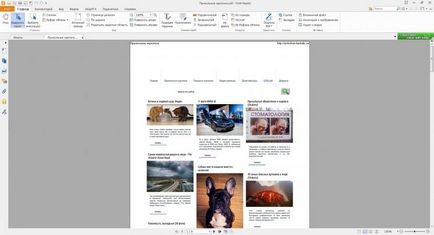Как да запазим страницата уебсайт в PDF (Chrome, Opera, Yandex, Firefox)
Какво ви трябва, за да спаси страници на интернет сайтове? Е, може да искате да прочетете информацията, оф-лайн или да направите някои наблюдения върху сайта или искате да го направите и с друга цел. Аз лично не ми пука за това, което имате нужда от него, но да ви кажа как да го направя в различни браузъри. И така, как да се поддържа на сайта в PDF формат на Chrome, Opera, Yandex, Firefox?

Може би да започнем с браузъра Chrome.
За да започнете, трябва да се намери на страницата, която ви интересува. Имам един пример, за да ax4.ru. авто сайт
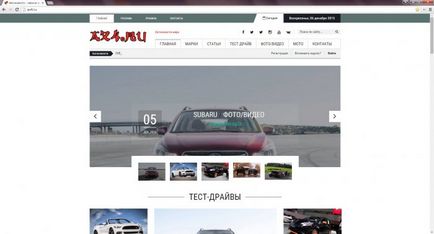
В горния десен ъгъл на пресата е нещо, в подобие на сандвич. натиснете "Печат" в менюто, което се появява.
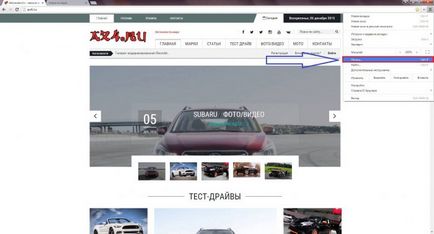
На следващо място, ще видите, че по подразбиране е името на принтера, че сте инсталирали или другата, която е програмирана от браузъра. Ние трябва да го промените, като кликнете върху бутона "Промяна".
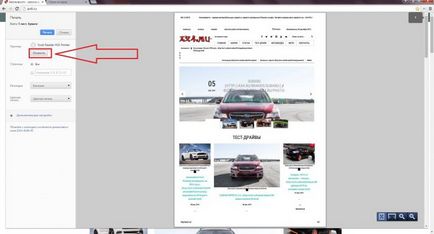
Когато ще се появи меню натиснете "Edit", в която трябва да изберете "Запиши като PDF».
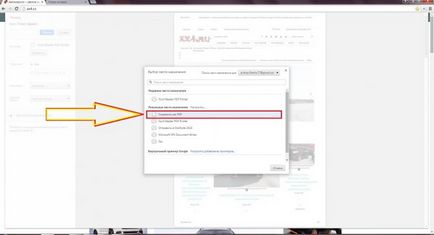
След това, в ляво от името на принтера ще се промени на "запишете като PDF». Остава само да натиснете бутона "Save".

Изборът местоположение за съхранение (за мен това е Desk).
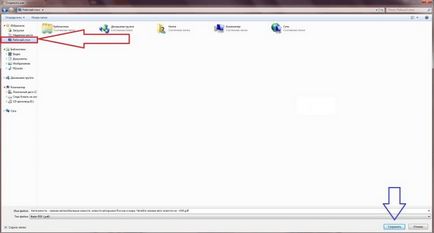
Сега всичко е възможно да се запишете PDF файл, за да се отвори. Може да изглежда, че не изглежда, но за да копирате текст от нея може да бъде много прост.
Отворя файл Foxit Reader програма. Можете да използвате някоя програма за PDF формат.
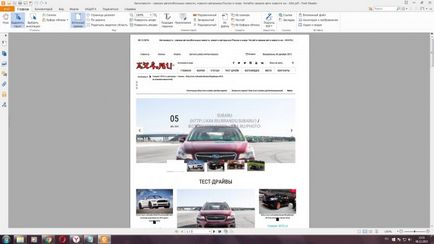
Как да запазим страницата уебсайт, за да PDF в браузър Opera.
Е, принципът е подобен.
Ние считаме, уеб сайт, който искате да запазите в PDF формат. Сега той ще бъде нашият сайт - vgtk.ru.

В горния ляв клик върху бутона "Опера" и изберете "Печат".
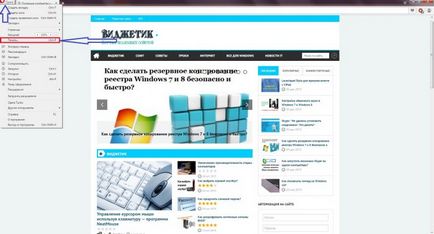
Променете настройките за печат, кликнете върху "Промяна".
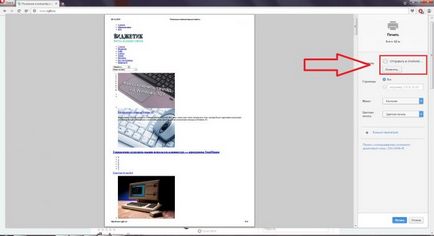
В прозореца, който се появява, изберете опцията "Запази като PDF».
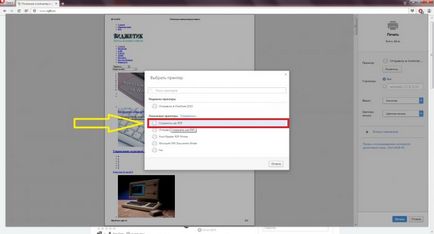
Долу вдясно кликнете върху бутона "Save".
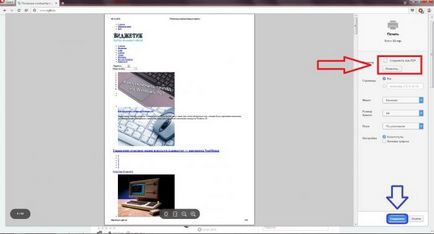
Избор къде да се запаметяват. Аз имам този работен плот, както се вижда на снимката.
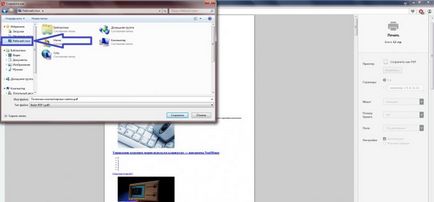
Сега отворете PDF файла чрез Foxit Reader. Вие, както споменах по-рано, можете да използвате друга програма.
Това е, не е много хубаво, но въпросът е ясен. Можете да създадете PDF файл от всяка уеб страница.
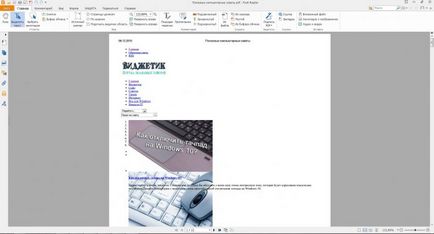
Как да запазим страницата уебсайт, за да PDF в браузър Yandex?
За да направите това, аз ще отида да новинарски уебсайт и изберете nz1.ru някои новини.
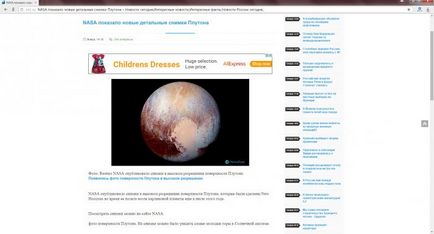
Както можете да видите, процедурата е подобна във всички браузъри. Кликнете върху сходството на сандвич в горния десен ъгъл, след което "Advanced" и "Печат".
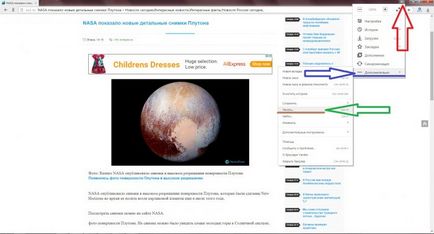
Запази в PDF формат.
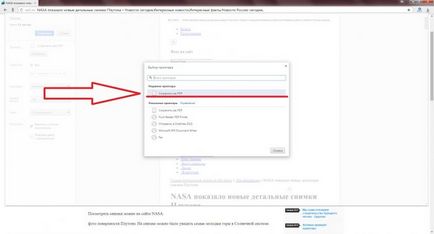
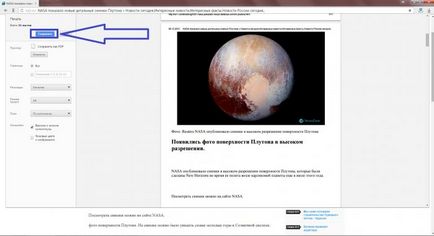
След това изберете мястото за запаметяване. Например, бюро.
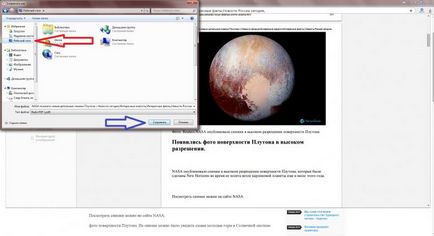
Отворете файла с помощта на който и да е програма, която чете PDF файл, да се използва.
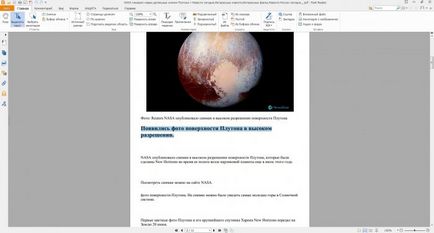
Как да се запази мястото в PDF в Firefox?
Показвам по примера на един сайт с смешно снимки prikolnie-kartinki.ru.
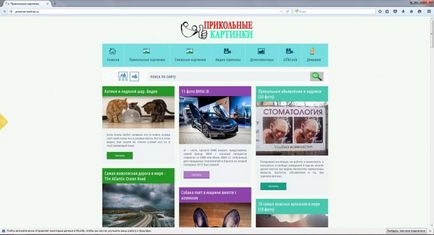
Браузърът на Mozilla Firefox, всичко се случва малко по-различно. Кликнете върху сандвич в горния десен ъгъл на екрана и изберете "Печат".
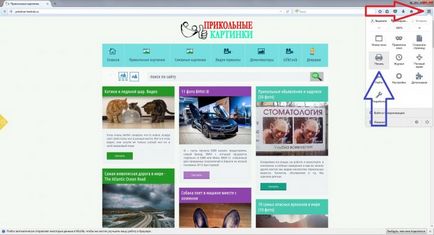
Отваря се нов прозорец, където в горния ляв ъгъл, изберете "Печат".
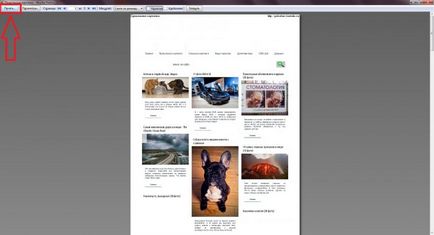
След това, в свойствата, изберете артикул Foxit Reader PDF принтер, а по-долу, поставете отметка до "Печат на файл", а след това натиснете бутона "ОК".
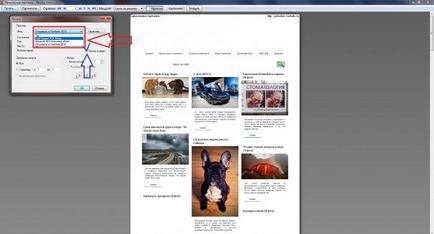
След това въведете името или името на документа. Нарекох го "Сайтът". "OK" бутон.
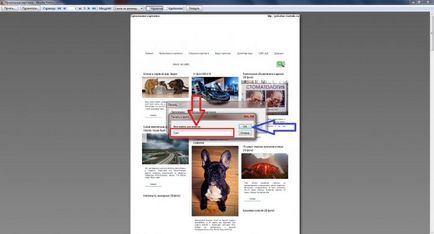
Избор къде да се запаметяват. Аз, както винаги, запишете на вашия работен плот. Можете да запишете във всеки удобно място за вас.
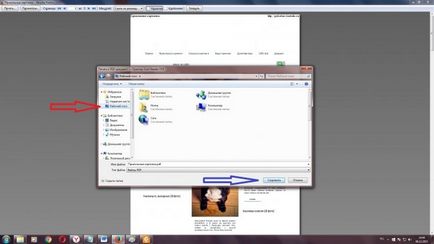
Отидох на процеса на реализация.
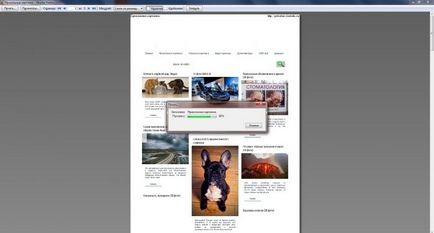
След края можете да отворите файла.